
MAC-Adressen sind ein weiterer wichtiger Teil der Computernetzwerke. Ähnlich wie IP-Adressen, die wir in einem früheren Artikel besprochen haben, könnten MAC-Adressen für jemanden ohne technischen Hintergrund ein verwirrendes Konzept sein. Dennoch werde ich genug Informationen über MAC-Adressen teilen, damit Sie verstehen können, was sie sind und warum wir sie verwenden. Lesen Sie weiter, um mehr zu erfahren und zu lernen, wie Sie die MAC-Adresse in Windows ändern können.
Was ist die MAC-Adresse und wie funktioniert es?
Ich habe in einem früheren Artikel über IP-Adressen gesprochen und darüber, was sie sind, wie sie funktionieren und wie man die IP-Adresse eines Windows-Geräts ändert. Eine grundlegende Sache, die Sie über Computer-Netzwerke verstehen müssen, ist, dass es zwei Hauptkomponenten hat: eine Software-Komponente und eine Hardware-Komponente.
Da die IP-Adressen auf einem Netzwerkprotokoll (TCP / IP) basieren, sind sie ein wichtiger Bestandteil der Softwarekomponente. Damit unsere Computer und Geräte jedoch korrekt miteinander kommunizieren, muss auch eine Hardwarekomponente mit der Software zusammenarbeiten.
Hier kommt die MAC-Adresse ins Spiel. Die Hardware-Netzwerkkomponente in Ihrem Computer oder Gerät wird als Netzwerkadapter oder Netzwerkkarte (NIC) bezeichnet . Hierbei handelt es sich um eine elektronische Karte, die es Ihrem Computer oder Gerät ermöglicht, eine Verbindung mit einem Netzwerk herzustellen und diese für die Kommunikation mit anderen Netzwerkgeräten zu verwenden.
Bevor eine IP-Adresse einem Netzwerkadapter zugewiesen wird, muss der Adapter sich im Netzwerk identifizieren. Dies geschieht über die MAC-Adresse . Dieser Adresstyp wird auch als Netzwerkhardwareadresse oder physische Adresse bezeichnet . Eine MAC-Adresse wird jedem Netzwerkadapter zum Zeitpunkt der Herstellung zugewiesen und ist für jedes Netzwerkgerät eindeutig.
Im Gegensatz zu IP-Adressen sind MAC-Adressen eine Zeichenfolge aus sechs Gruppen von zwei Ziffern oder Zeichen, die durch Doppelpunkte oder Bindestriche getrennt sind. Eine reguläre MAC-Adresse könnte folgendermaßen aussehen: 10-C0-A3-29-FB-C7 oder 94-DE-80-0B-94-31 .
So ändern Sie die MAC-Adresse in Windows 7 und Windows 8.1
Obwohl eine MAC-Adresse eine dauerhafte Funktion des Netzwerkadapters ist, gibt es Fälle, in denen Sie sie möglicherweise ändern müssen. Wenn Sie beispielsweise eine Verbindung zu einem öffentlichen WLAN-Hotspot herstellen möchten, müssen Sie möglicherweise den Datenschutz ändern, oder der Dienst Ihres Internetdienstanbieters muss mit bestimmten MAC-Adressen verknüpft sein.
Glücklicherweise bieten Windows 7 und Windows 8.1 eine einfache Möglichkeit, die MAC-Adresse zu ändern.
Zuerst müssen Sie das Netzwerk- und Freigabecenter- Fenster öffnen. Wenn Sie nicht wissen, wie das geht, lesen Sie diesen Artikel, um mehr zu erfahren: Was ist das Netzwerk- und Freigabecenter in Windows ?.
Sobald das Netzwerk- und Freigabecenter geöffnet wird, können Sie Informationen zu Ihren aktiven Netzwerkverbindungen anzeigen, neue Verbindungen einrichten, Netzwerkadaptereinstellungen ändern oder Probleme beheben.

Klicken oder tippen Sie als Nächstes auf den Link "Adaptereinstellungen ändern" auf der linken Seite des Fensters.
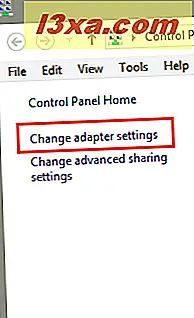
Sie können nun alle auf Ihrem Computer oder Gerät verfügbaren Netzwerkschnittstellen einschließlich virtueller Verbindungen oder Bluetooth-Netzwerkgeräte sehen.

Drücken und halten Sie oder klicken Sie mit der rechten Maustaste auf den Netzwerkadapter, für den Sie die MAC-Adresse ändern möchten, und drücken Sie Eigenschaften .

Im Fenster " Eigenschaften" erhalten Sie Informationen zu den von der aktuellen Netzwerkverbindung verwendeten Netzwerkprotokollen und können diese installieren, deinstallieren oder ändern. Darüber hinaus können Sie erweiterte Einstellungen des Netzwerkadapters konfigurieren. Klicken oder tippen Sie dazu auf die Schaltfläche Konfigurieren .

Klicken oder tippen Sie dann auf die Registerkarte Erweitert, und wählen Sie in der Liste Eigenschaft die Eigenschaft Netzwerkadresse aus.
 Wichtig : In privaten oder Unternehmensnetzwerken steht diese Option möglicherweise nicht für Sie als Sicherheitseinschränkung zur Verfügung, die vom Netzwerkadministrator festgelegt wurde. Beachten Sie, dass die Änderung der MAC-Adresse in diesem Fall immer vom Netzwerkadministrator bestätigt werden muss.
Wichtig : In privaten oder Unternehmensnetzwerken steht diese Option möglicherweise nicht für Sie als Sicherheitseinschränkung zur Verfügung, die vom Netzwerkadministrator festgelegt wurde. Beachten Sie, dass die Änderung der MAC-Adresse in diesem Fall immer vom Netzwerkadministrator bestätigt werden muss. Geben Sie als nächstes die neue MAC-Adresse in das Feld Wert ein und klicken oder tippen Sie auf die Schaltfläche OK . MAC-Adressen müssen ohne Bindestriche oder Doppelpunkte eingegeben werden. Wenn Sie beispielsweise Ihre MAC-Adresse in 4A: 2B: 3C: 6D: 8E: 9F ändern möchten, stellen Sie sicher, dass Sie 4A2B3C6D8E9F eingeben .

Um die Änderungen zu übernehmen, starten Sie entweder den Computer oder das Gerät neu, oder deaktivieren und aktivieren Sie den Netzwerkadapter erneut von Windows.
Fazit
Nachdem Sie nun ein grundlegendes Verständnis dafür haben, was eine MAC-Adresse ist und wie Sie sie ändern können, sollten Sie in der Lage sein, die Netzwerkeinstellungen Ihrer Windows-Geräte ganz einfach zu konfigurieren. Wir würden gerne wissen, ob Sie Probleme mit der Änderung Ihrer MAC-Adresse hatten. Teile sie mit uns und anderen Lesern, indem du das unten stehende Kommentarformular benutzt und wir werden unser Bestes geben um zu helfen.




